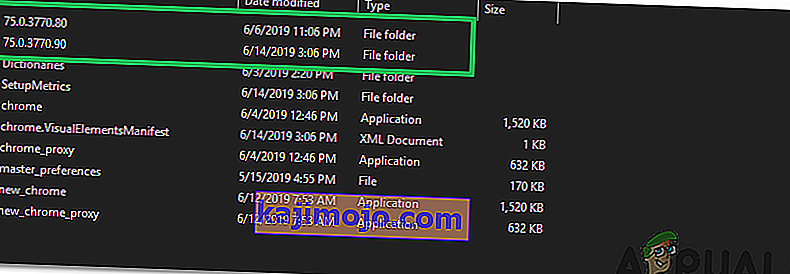Khi Google Chrome không mở mà không có bất kỳ lỗi nào, rất có thể vấn đề liên quan đến một tiện ích bổ sung bị hỏng hoặc một plugin không được lập trình để nhắc / hiển thị lỗi vì nó là một tiện ích mở rộng của chrome và sẽ không hiển thị bất kỳ lỗi nào . Điều xảy ra là khi bạn chạy Chrome, plugin hoặc tiện ích mở rộng sẽ kích hoạt lỗi nội bộ dẫn đến Chrome tự đóng. Vì sự cố này nằm trong Hồ sơ Chrome nên chúng tôi không cần cài đặt lại hoặc xóa Chrome. Chúng tôi sẽ chỉ tạo lại hồ sơ với các plugin và cài đặt mặc định.
Sửa chữa các tệp hệ thống bị hỏng
Tải xuống và chạy Restoro để quét các tệp bị hỏng từ đây , nếu các tệp được tìm thấy là bị hỏng và thiếu, hãy sửa chúng và sau đó kiểm tra xem nó có khắc phục được sự cố hay không, nếu không, hãy tiếp tục với các Giải pháp được liệt kê bên dưới.
Chrome sẽ không mở và không hiển thị bất kỳ lỗi nào
Giữ phím Windows và nhấn R để mở Hộp thoại Chạy. Trong hộp thoại chạy mở ra, hãy nhập nội dung sau tùy thuộc vào Hệ điều hành của bạn.
Nếu bạn đang chạy Windows XP
% USERPROFILE% \ Cài đặt cục bộ \ Dữ liệu ứng dụng \ Google \ Chrome \ Dữ liệu người dùng \Nếu bạn đang chạy Windows 7 / Vista / 8 / 8.1 / 10
% LOCALAPPDATA% \ Google \ Chrome \ Dữ liệu người dùng \
Bấm OK. Thao tác này sẽ mở Windows Explorer với một loạt các thư mục, nhấp chuột phải vào thư mục được gọi là thư mục mặc định và chọn đổi tên, đổi tên thư mục này thành default.old. Nếu nó cho bạn biết rằng Chrome đã được sử dụng, hãy lưu các bước này, khởi động lại máy tính của bạn và không cố mở Chrome, hãy thực hiện lại các bước. Sau khi đổi tên thành công thư mục mặc định thành “default.old”, Chrome sẽ mở mà không gặp sự cố. Đảm bảo rằng bạn ghi lại những tiện ích mở rộng bạn cài đặt để có thể theo dõi tiện ích mở rộng cụ thể nào không tương thích hoặc gây ra lỗi.
Phương pháp 2: Khởi động lại tệp .dll cho Chrome
Có thể tệp “.dll” dành cho Chrome đã bị hỏng do ứng dụng không tải đúng cách. Do đó, trong bước này, chúng tôi sẽ khởi động lại “Chrome.dll”. Để làm điều đó:
- Ngay - nhấp vào “ Google Chrome ” shortcut và chọn các “ mở file Location ” tùy chọn.

- Phải có một hoặc nhiều thư mục được đặt tên bằng số, hãy mở từng thư mục một và nhấp chuột phải vào “ Chrome . tệp dll ”.
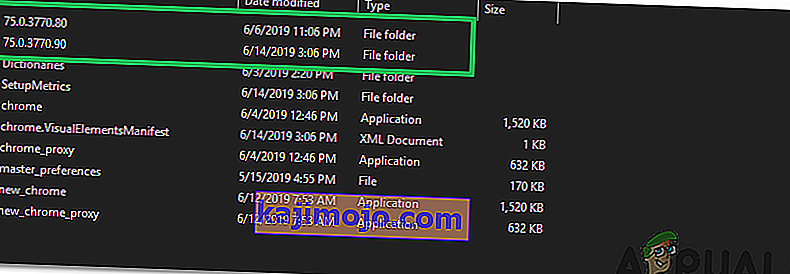
- Chọn “Xóa” và đợi tệp được xóa.
- Bây giờ, nhấn đồng thời phím “ Windows ” + “ R ” và nhập “ cmd ”.
- Nhấn đồng thời các phím “ Shift ” + “ Ctrl ” + “ Enter ” để cấp các đặc quyền quản trị.

- Gõ vào lệnh sau và nhấn “ Enter “.
netsh winock reset ipconfig / flushdns
- Chờ cho quá trình hoàn tất và khởi động lại máy tính của bạn.
- Mở Chrome và kiểm tra xem sự cố vẫn tiếp diễn.
Phương pháp 3: Tắt Antivirus
Trong một số trường hợp, việc tắt phần mềm chống vi-rút đã khắc phục được sự cố này. Do đó, bạn nên tắt tất cả các chương trình Chống vi-rút / Bảo mật được cài đặt trên máy tính của mình, có thể là Bộ bảo vệ Windows mặc định hoặc bất kỳ ứng dụng bảo mật nào khác.